12 ຊອບແວການບັນທຶກຫນ້າຈໍທີ່ດີທີ່ສຸດແລະການບັນທຶກວິດີໂອ
ບັນທຶກຫນ້າຈໍຂອງທ່ານແລະເຮັດໄດ້ຫຼາຍຂຶ້ນກັບຊອບແວນະວັດຕະກໍານີ້ທີ່ວິດີໂອຈັບຫນ້າຈໍຄອມພິວເຕີຂອງທ່ານໃນ Windows.
ການບັນທຶກຫນ້າຈໍ ມັນເປັນເທກໂນໂລຍີທີ່ຊ່ວຍໃຫ້ຜູ້ໃຊ້ສາມາດບັນທຶກທຸກສິ່ງທີ່ເກີດຂື້ນໃນຫນ້າຈໍຂອງລາວ - ໂທລະສັບມືຖື, ແທັບເລັດຫຼື desktop. ຄວາມສາມາດທີ່ຈະບັນທຶກຫນ້າຈໍຂອງຄົນຫນຶ່ງແມ່ນເປັນປະໂຫຍດຫຼາຍສໍາລັບຈຸດປະສົງຕ່າງໆເຊັ່ນ: ການອອກອາກາດ, ການສອນ, ການແບ່ງປັນຫນ້າຈໍການເຮັດວຽກ, ແລະອື່ນໆ. ນີ້ມັກຈະເປັນລັກສະນະທີ່ສ້າງຂຶ້ນໃນລະບົບປະຕິບັດການສ່ວນໃຫຍ່ລວມທັງ Windows.
Windows 11 ມີເຄື່ອງບັນທຶກຫນ້າຈໍທີ່ປະສົມປະສານໄດ້ດີໂດຍຜ່ານແຖບເກມ Xbox. ແຕ່ມັນຈໍາກັດ. ນີ້ແມ່ນບ່ອນທີ່ຊອບແວພາກສ່ວນທີສາມເຂົ້າມາໃນຮູບ - ພວກເຂົາສະເຫນີຫນ້າທີ່ທີ່ດີກວ່າແລະເປັນເອກະລັກ, ຄວາມສະດວກໃນການນໍາໃຊ້, ແລະຄວາມຫລາກຫລາຍໃນສິ່ງອໍານວຍຄວາມສະດວກ.
ດັ່ງນັ້ນ, ຖ້າທ່ານກໍາລັງຊອກຫາເຄື່ອງບັນທຶກຫນ້າຈໍທີ່ດີທີ່ສຸດສໍາລັບ Windows 11 PC ຂອງທ່ານ, ນີ້ແມ່ນທາງເລືອກທີ່ດີທີ່ສຸດ. ບາງໂຄງການຈໍາກັດການນໍາໃຊ້ຂອງຫນ້າຈໍພຽງແຕ່ການບັນທຶກ, ໃນຂະນະທີ່ສ່ວນໃຫຍ່ຂອງເຂົາເຈົ້າມີລັກສະນະເພີ່ມເຕີມແລະປະທັບໃຈ. ເລືອກການແຂ່ງຂັນທີ່ດີທີ່ສຸດຂອງທ່ານ!
Screenrec
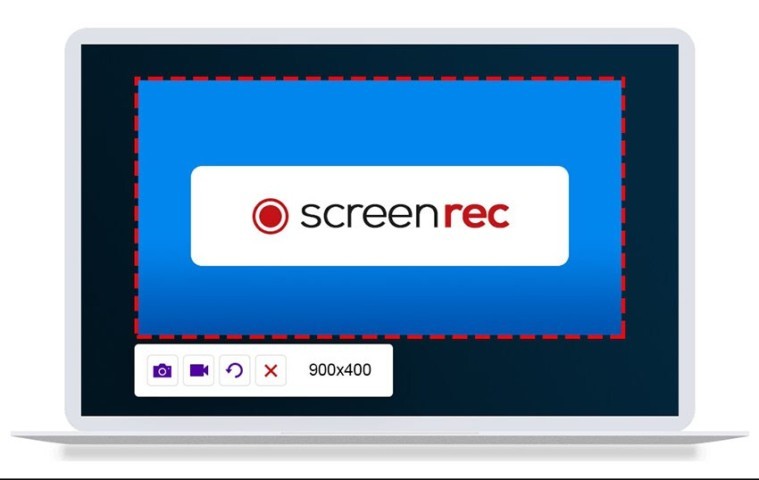
Screenrec ເປັນທີ່ຊື່ນຊອບໃນບັນດາຜູ້ໃຊ້. ມັນເປັນເຄື່ອງບັນທຶກຫນ້າຈໍຟຣີທີ່ສະຫນອງຄຸນສົມບັດທີ່ຍິ່ງໃຫຍ່ບາງຢ່າງ - ບາງສິ່ງບາງຢ່າງທີ່ຜະລິດຕະພັນຟຣີໂດຍປົກກະຕິບໍ່ມີ.
ຫນ້າທໍາອິດ, Screenrec ເປັນເຄື່ອງບັນທຶກທີ່ມີນ້ໍາຫນັກເບົາ. ມັນອະນຸຍາດໃຫ້ທ່ານສາມາດບັນທຶກໃນ 1080p, ການນໍາໃຊ້ແລະເຜີຍແຜ່ວິດີໂອໂດຍບໍ່ມີການ watermarks. ນອກຈາກນັ້ນ, ບໍ່ມີກໍານົດເວລາສໍາລັບການລົງທະບຽນ!
ດ້ວຍ Screenrec, ທ່ານສາມາດເຮັດໄດ້ ຈັບພາບຫນ້າຈໍຄອມພິວເຕີດ້ວຍສຽງ. ການບັນທຶກເວັບແຄມ ຫຼືກ້ອງໃບໜ້າແມ່ນເປັນບວກ - ທ່ານສາມາດບັນທຶກວິດີໂອດ້ວຍຕົວເອງໃນພວກມັນໄດ້. ນອກນັ້ນທ່ານຍັງສາມາດບັນທຶກວິດີໂອ (ຫນ້າຈໍ) ດ້ວຍສຽງຂອງທ່ານໃນພື້ນຫລັງ. ນີ້ຫມາຍຄວາມວ່າທ່ານສາມາດບັນທຶກສຽງຈາກຄອມພິວເຕີຂອງທ່ານຫຼືຜ່ານໄມໂຄໂຟນຂອງທ່ານ.
Screenrec ທັນທີສະຫນອງການເຊື່ອມຕໍ່ເພື່ອແບ່ງປັນວິດີໂອທີ່ບັນທຶກໄວ້ເຊັ່ນດຽວກັນ. ວິດີໂອທີ່ບັນທຶກໄວ້ທັງຫມົດໄດ້ຖືກເກັບຮັກສາໄວ້ໃນການເກັບຮັກສາຟັງສ່ວນບຸກຄົນຂອງທ່ານໃນ Screenrec. ແພລດຟອມຍັງເປີດໃຫ້ການບັນທຶກໜ້າຈໍແບບອອບໄລນ໌, ແລະໄຟລ໌ຕ່າງໆຈະຖືກບັນທຶກໄວ້ໃນເຄື່ອງໃນຄອມພິວເຕີຕັ້ງໂຕະຂອງເຈົ້າ ແລະອັບເດດເປັນຄລາວເມື່ອທ່ານກັບມາອອນລາຍ. ເໜືອສິ່ງອື່ນໝົດ, Screenrec ສັນຍາວ່າປະສົບການທີ່ບໍ່ມີການຊັກຊ້າໃນຂະນະທີ່ບັນທຶກຫນ້າຈໍໃນອັດຕາເຟຣມໃດໆ.
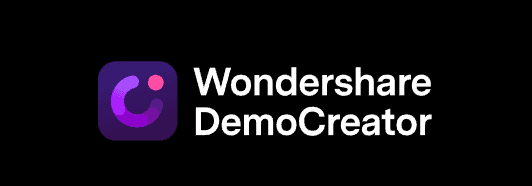
DemoCreator ແມ່ນ ຊອບແວການບັນທຶກຫນ້າຈໍ ຈາກ Wondershare ໃນເບື້ອງຕົ້ນທີ່ຮູ້ຈັກແລະຂາຍເປັນ "Filmora Scrn". ຊຸດເຄື່ອງມືບັນທຶກ ແລະແກ້ໄຂວິດີໂອແມ່ນມີໃຫ້ດາວໂຫຼດໄດ້ຟຣີ ແຕ່ຕ້ອງການຊື້ຫຼັງຈາກໄລຍະທົດລອງໃຊ້.
DemoCreator ສະເໜີໃຫ້ສາມແຜນການໃຊ້ຄັ້ງດຽວ - ແຜນລາຍເດືອນ, ປີ ແລະແຜນຖາວອນ. ທ່ານສາມາດລົງທະບຽນໄດ້ສູງສຸດ 10 ນາທີໃນລະຫວ່າງໄລຍະທົດລອງໃຊ້, ແລະເພີດເພີນໄປກັບການບັນທຶກແບບບໍ່ຈຳກັດກັບແຜນການທີ່ແບ່ງປັນ.
ເມື່ອທ່ານຊື້ແຜນ DemoCreator, ທ່ານຈະໄດ້ເຂົ້າເຖິງຊຸດເຄື່ອງມືຕັດຕໍ່ວິດີໂອ, ຂໍ້ຄວາມເຄື່ອນໄຫວ ແລະ ຄລິບເຄື່ອນໄຫວຢ່າງເຕັມຮູບແບບ. ເວທີດັ່ງກ່າວອະນຸຍາດໃຫ້ສໍາລັບຫນ້າຈໍ, webcam, ແລະການບັນທຶກສຽງສໍາລັບທັງສອງສະບັບທົດລອງແລະຈ່າຍເຊັ່ນດຽວກັນກັບເຄື່ອງມືແຕ້ມຫນ້າຈໍ. ແຜນການຈ່າຍຍັງສະຫນອງການຂະຫຍາຍ DemoCreator Chrome.
ນອກຈາກນີ້, ເວທີທີ່ມີອາເຣຂອງເຄື່ອງມືການແກ້ໄຂວິດີໂອເຊັ່ນ: ຜົນກະທົບສຽງ, ການແກ້ໄຂ, ຄໍາອະທິບາຍ, ຜົນກະທົບຕົວກະພິບ, ການກັ່ນຕອງວິດີໂອ, ຫນ້າກາກແລະກະຈົກຜົນກະທົບສໍາລັບການທົດລອງແລະແຜນການແບ່ງປັນ. ແຜນການປະຈໍາເດືອນແມ່ນປະມານ $10 ຕໍ່ເດືອນ, ແຜນການປະຈໍາປີແມ່ນ $40 ຕໍ່ປີ, ແລະການຈ່າຍເງິນຄັ້ງດຽວຂອງ $60 ຕໍ່ການຊື້ແຜນການຕະຫຼອດໄປ.
ບັນທຶກຫນ້າຈໍ Movavi

Movavi ເປັນຜູ້ຂາຍຟຣີຂອງການບັນທຶກຫນ້າຈໍແລະຜະລິດຕະພັນການແກ້ໄຂວິດີໂອ. ບັນທຶກຫນ້າຈໍມີສະບັບຟຣີແຕ່ watermarked. ລຸ້ນນີ້ຍັງປ້ອງກັນການເພີ່ມແທັກວິດີໂອ ຫຼືຄຳອະທິບາຍ.
ເພື່ອເປັນເຈົ້າຂອງບັນທຶກຂອງທ່ານ (ໂດຍບໍ່ມີການ watermark), ເພີ່ມ tags, ແລະປະຕິບັດຜົນປະໂຫຍດອື່ນໆຈໍານວນຫຼາຍ, ທ່ານຕ້ອງຊື້ໃບອະນຸຍາດ. ນອກນັ້ນທ່ານຍັງສາມາດຊື້ຊຸດຊຸດຂອງທັງເຄື່ອງບັນທຶກຫນ້າຈໍແລະບັນນາທິການວິດີໂອ.
Movavi Screen Recorder ສະຫນອງຄຸນນະສົມບັດເປັນເຈົ້າພາບນອກເຫນືອການພຽງແຕ່ ຊອບແວບັນທຶກຫນ້າຈໍສໍາລັບ Windows. ນອກນັ້ນທ່ານຍັງສາມາດກໍານົດເວລາການບັນທຶກຂອງທ່ານເອງ, ບັນທຶກສຽງເທົ່ານັ້ນ, ແຍກແລະບັນທຶກພຽງແຕ່ຜົນອອກມາຈາກ webcam ຈາກຫນ້າຈໍ, ແລະສໍາຄັນທີ່ສຸດ, ແບ່ງປັນການບັນທຶກໂດຍບໍ່ມີການ watermark. ລັກສະນະອື່ນໆລວມມີການບັນທຶກຫນ້າຈໍ, ທາງເລືອກທີ່ຈະແຕ້ມໃນວິດີໂອ, ແລະສະແດງແປ້ນພິມແລະຫນູສໍາລັບຜູ້ຊົມ.
Apowersoft ບັນທຶກຫນ້າຈໍຟຣີ
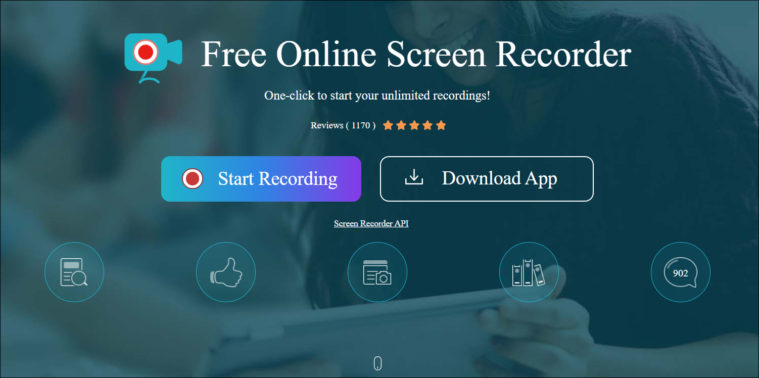
Apowersoft ແມ່ນໃນບັນດາຜູ້ຂາຍບັນທຶກຫນ້າຈໍທີ່ນິຍົມຫຼາຍທີ່ສຸດ. ແພລະຕະຟອມສະຫນອງສິ່ງອໍານວຍຄວາມສະດວກອື່ນໆລວມທັງການແປງວິດີໂອ, ການບີບອັດ PDF, ພື້ນຫລັງ, ແລະການລຶບ watermark.
ຜະລິດຕະພັນໃນປັດຈຸບັນ Apowersoft Free Screen Recorder ເປັນເຄື່ອງບັນທຶກອອນໄລນ໌ທີ່ງ່າຍດາຍທີ່ຍັງສາມາດໃຊ້ໄດ້ເປັນຄໍາຮ້ອງສະຫມັກທີ່ສາມາດດາວໂຫຼດໄດ້. ສໍາລັບທາງເລືອກການບັນທຶກຫນ້າຈໍຂັ້ນສູງ.
Apowersoft Free Screen Recording App ອາດຈະງ່າຍດາຍ, ແຕ່ມັນບໍ່ແມ່ນເຄື່ອງບັນທຶກຫນ້າຈໍປົກກະຕິຂອງທ່ານ. ມີ app ນີ້, ທ່ານສາມາດບັນທຶກວິດີໂອໄດ້ຢ່າງງ່າຍດາຍ, ໂດຍບໍ່ມີການກໍານົດເວລາ, ແລະມີທາງເລືອກໃນການປັບປ່ອງຢ້ຽມການບັນທຶກ.
ການບັນທຶກສຽງແລະວິດີໂອ, ການບັນທຶກ webcam, ແລະການແກ້ໄຂ screencast ສາມາດເຮັດໄດ້ໃນເວລາທີ່ແທ້ຈິງກັບ app ນີ້. ທ່ານສາມາດອະທິບາຍການບັນທຶກຂອງທ່ານ, ສົ່ງອອກໃຫ້ເຂົາເຈົ້າໃນຫຼາຍຮູບແບບ, ເກັບຮັກສາໄວ້ໃນ RecCloud ຂອງທ່ານ, ແລະບັນທຶກໄວ້ໃນຄອມພິວເຕີຂອງທ່ານໄດ້ເຊັ່ນດຽວກັນ.
OBS Studio

OBS Studio ເປັນອີກໂຄງການບັນທຶກຫນ້າຈໍທີ່ຄຸ້ນເຄີຍ. ມັນເປັນເຄື່ອງບັນທຶກແຫຼ່ງເປີດຟຣີທີ່ມີຫນ້າຈໍ / ວິດີໂອການບັນທຶກແລະການສະຕຣີມສົດ. ໃນຄວາມເປັນຈິງ, ນີ້ແມ່ນ favorite ຂອງ gamers, ໂດຍສະເພາະ.
OBS ຫຼື Open Broadcast Software Studio ເປັນຊອບແວສະຕີມມິ່ງທີ່ດີທີ່ສະເໜີໃຫ້ຄຸນສົມບັດຂັ້ນສູງ ແລະສິ່ງອຳນວຍຄວາມສະດວກຕ່າງໆ. ຖ້າທ່ານພຽງແຕ່ໃຊ້ທາງເລືອກນີ້ເພື່ອບັນທຶກຫນ້າຈໍ, ທ່ານກໍາລັງຢູ່ໃນປະສົບການທີ່ມີປະສິດທິພາບສູງ!
ຊອບແວນີ້ເຮັດໃຫ້ການບັນທຶກຫນ້າຈໍ HD ໄດ້ບໍ່ຈໍາກັດໃນເວລາທີ່ແທ້ຈິງ. ຄຸນສົມບັດອື່ນໆລວມມີການແບ່ງປັນໜ້າຈໍ ແລະ ການຖ່າຍທອດທັນທີ. ນອກນັ້ນທ່ານຍັງສາມາດກໍາຫນົດຄ່າ hotkeys ຂອງທ່ານເອງສໍາລັບການເຂົ້າສູ່ລະບົບໄວແລະງ່າຍຂຶ້ນ. OBS ຊ່ວຍໃຫ້ມີຄວາມຄິດສ້າງສັນຮ່ວມກັນຜ່ານ API ທີ່ມີປະສິດທິພາບ, ການເຊື່ອມໂຍງ plug-in ແລະ plug-in ໃນຕົວ.
ໂປລແກລມ Loom
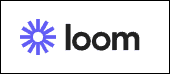
Loom ເຂົ້າຮ່ວມກຸ່ມແກ໊ງຂອງເຄື່ອງບັນທຶກໜ້າຈໍທີ່ມັກທີ່ສຸດ. ມັນເປັນປະເພດຂອງການສັກຢາໃຫຍ່, ຢູ່ທີ່ນີ້, ຍ້ອນວ່າບາງບໍລິສັດໃຫຍ່ກວ່າໃຊ້ມັນຢູ່ໃນປະເພດຕ່າງໆ. ໃນຄວາມເປັນຈິງ, Loom ພິຈາລະນາຕົວເອງວ່າເປັນເຄື່ອງບັນທຶກຫນ້າຈໍທີ່ດີທີ່ສຸດ.
Loom ມີແຜນການຟຣີແລະສອງແຜນການຈ່າຍ. ແຜນການຟຣີເຮັດວຽກດີສໍາລັບຜູ້ໃຊ້ສ່ວນບຸກຄົນ. ມັນອະນຸຍາດໃຫ້ຜູ້ສ້າງເນື້ອຫາ 50 lite ສູງສຸດທີ່ສາມາດສ້າງໄດ້ສູງສຸດ 25 ວິດີໂອຕໍ່ຜູ້ໃຊ້ໂດຍຈໍາກັດ 5 ນາທີຕໍ່ວິດີໂອ.
ແຜນການທັງຫມົດອະນຸຍາດໃຫ້ບັນທຶກຟອງໃນຫນ້າຈໍແລະກ້ອງຖ່າຍຮູບ. ຢ່າງໃດກໍຕາມ, ຄຸນນະພາບວິດີໂອອາດຈະແຕກຕ່າງກັນສໍາລັບແຕ່ລະແຜນການ. ແຜນການຟຣີບັນທຶກພຽງແຕ່ 720p, ໃນຂະນະທີ່ແຜນທຸລະກິດແລະບໍລິສັດບັນທຶກໃນຄຸນນະພາບວິດີໂອ 4K HD. ຄຸນສົມບັດອື່ນແມ່ນການແກ້ໄຂວິດີໂອທັນທີ, GIFs, ເບິ່ງຜູ້ສ້າງເທົ່ານັ້ນ, ການເຂົ້າເຖິງທີ່ຖືກຈຳກັດ ແລະຫ້ອງສະໝຸດ.
ທັງສອງແຜນການຈ່າຍ - ທຸລະກິດແລະອົງການຈັດຕັ້ງໃຫ້ຜູ້ສ້າງທີ່ບໍ່ຈໍາກັດເພື່ອສ້າງວິດີໂອບໍ່ຈໍາກັດສໍາລັບໄລຍະເວລາບໍ່ຈໍາກັດແລະຖ່າຍຮູບຫນ້າຈໍທີ່ບໍ່ຈໍາກັດ. ແຜນທຸລະກິດຍັງປະກອບມີຜູ້ສ້າງ 50 (ຟຣີ) lite. ບາງລັກສະນະພິເສດທີ່ຈ່າຍແມ່ນຂະຫນາດທີ່ກໍາຫນົດເອງ, ໂຫມດ DND, ເຄື່ອງມືແຕ້ມຮູບ, ຮູບຕົວຢ່າງວິດີໂອແບບກໍານົດເອງ, ແລະການປົກປ້ອງລະຫັດຜ່ານສໍາລັບວິດີໂອ. ແຜນການທັງຫມົດອະນຸຍາດໃຫ້ມີການເຊື່ອມໂຍງພາຍນອກເຊັ່ນ Slack, Notion, GitHub, ແລະ Jira.
ແຜນທຸລະກິດສາມາດໃຊ້ໄດ້ກັບການທົດລອງໃຊ້ຟຣີ 14 ມື້, ຫຼັງຈາກນັ້ນ, ທ່ານຈະຖືກຄິດຄ່າທໍານຽມ 8 ໂດລາຕໍ່ເດືອນ. ແຜນໂຄງການຈະຂໍໃຫ້ທ່ານຕິດຕໍ່ກັບ Loom Sales.
ໂປຣແກມ flashback express
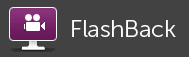
ເຖິງແມ່ນວ່າ FlashBack Express ເປັນຜະລິດຕະພັນຟຣີ, ມັນສະຫນອງຄຸນນະສົມບັດທີ່ດີເລີດໃນສະບັບຟຣີຂອງຕົນ. FlashBack Express ເປັນຊອບແວການບັນທຶກຫນ້າຈໍຟຣີແລະ FlashBack Pro; ສະບັບທີ່ຈ່າຍແມ່ນຊອບແວບັນທຶກຫນ້າຈໍແລະການແກ້ໄຂ.
ດ້ວຍແຜນການຟຣີ, ທ່ານສາມາດບັນທຶກຫນ້າຈໍຂອງທ່ານແລະດໍາເນີນການບັນທຶກເວັບແຄມໂດຍບໍ່ມີກໍານົດເວລາ. ນອກນັ້ນທ່ານຍັງສາມາດປະກອບຄໍາຄິດເຫັນແລະເກັບຮັກສາການບັນທຶກຂອງທ່ານໃນຮູບແບບ MP4, WMV, ແລະ AVI. ການບັນທຶກທັງໝົດແມ່ນບໍ່ມີລາຍນ້ຳ.
FlashBack Pro ສະຫນອງຄຸນສົມບັດທັງຫມົດຂອງ FlashBack Express ດ້ວຍສິ່ງອໍານວຍຄວາມສະດວກເພີ່ມເຕີມເຊັ່ນ: ຊຸດເຕັມຂອງເຄື່ອງມືການແກ້ໄຂ, ຜົນກະທົບວິດີໂອ, ຕາຕະລາງວິດີໂອ, ແລະທາງເລືອກທີ່ຈະເພີ່ມຮູບພາບ, ສຽງ, ແລະຂໍ້ຄວາມເຂົ້າໃນການບັນທຶກຂອງທ່ານ. ໃນແຜນການຈ່າຍ, ທ່ານສາມາດບັນທຶກການບັນທຶກຂອງທ່ານໃນທຸກຮູບແບບ.
ແຜນການນີ້ດໍາເນີນການບົນພື້ນຖານໃບອະນຸຍາດດຽວ. ບັດ PC ດຽວມີລາຄາປະມານ $49/ລາຄາສ່ວນຫຼຸດສຳລັບສອງ PCs ແມ່ນ $74 (ຫຼຸດລົງຈາກ $99). ທ່ານສາມາດຊື້ໃບອະນຸຍາດໄດ້ສູງສຸດ 6 ຄອມພິວເຕີ. ສິ່ງໃດແດ່ລະຫວ່າງ 6 ແລະ 20 ຈະຮຽກຮ້ອງໃຫ້ມີການໄປຢ້ຽມຢາມຮ້ານ, ແລະສິ່ງທີ່ສູງກວ່າ, ການໂທຫາການຂາຍໂດຍໃຊ້ FlashBack.
LiteCam HD
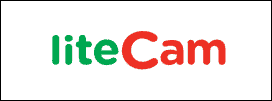
LiteCam ເປັນຊອບແວການບັນທຶກຫນ້າຈໍ HD ທີ່ຍິ່ງໃຫຍ່. ສະເຫນີສີ່ຜະລິດຕະພັນການບັນທຶກສໍາລັບຈຸດປະສົງແຍກຕ່າງຫາກ. ຜະລິດຕະພັນທັງຫມົດມີສະບັບຟຣີແລະຜະລິດຕະພັນຈ່າຍ.
LiteCam HD ແມ່ນຫນຶ່ງໃນຜະລິດຕະພັນ. ສະບັບຟຣີມີຂອບເຂດຈໍາກັດການບັນທຶກ 10 ນາທີແລະຂໍ້ບົກພ່ອງ watermark. ສະບັບທີ່ຈ່າຍອະນຸຍາດໃຫ້ເປັນເຈົ້າຂອງບໍ່ຈໍາກັດແລະການລົງທະບຽນແຕ່ພຽງແຕ່ຫຼັງຈາກຊື້ໃບອະນຸຍາດ.
LiteCam HD ບັນທຶກຫນ້າຈໍຂອງທ່ານແລະວິດີໂອອື່ນໆໃນຄວາມລະອຽດສູງ 1080p, ສູງສຸດ 30 ເຟຣມຕໍ່ວິນາທີ. ນັບຕັ້ງແຕ່ຊອບແວໄດ້ຖືກຕິດຕັ້ງດ້ວຍ RSCC (RSupport Screen Capture Codec), ວິດີໂອທັງຫມົດສາມາດຖືກບີບອັດທັນທີໂດຍບໍ່ມີການສູນເສຍໃດໆ. ການກໍານົດເວລາການບັນທຶກ, ການສະກັດສຽງຈາກການບັນທຶກ, ການແຕ້ມຮູບໃນການບັນທຶກ, ຜົນກະທົບຕົວກະພິບຫນູ, ແລະການແບ່ງປັນວິດີໂອແມ່ນລັກສະນະອື່ນໆ.
Screencast-O-Matic
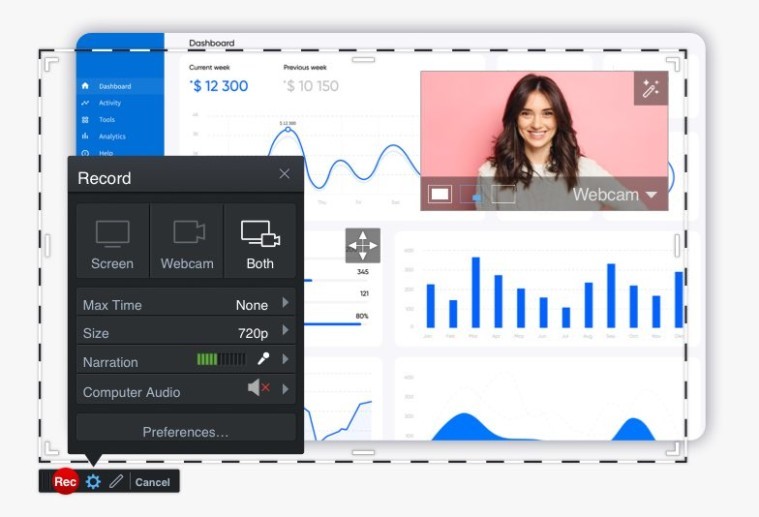
Screencast-O-Matic ເປັນຊອບແວການບັນທຶກຫນ້າຈໍຟຣີ. ສ່ວນທີ່ດີທີ່ສຸດກ່ຽວກັບຜະລິດຕະພັນນີ້ແມ່ນສາມາດຊື້ໄດ້. ເຖິງແມ່ນວ່າສະບັບທີ່ຈ່າຍແມ່ນລົມຫາຍໃຈຂອງອາກາດສົດ. ແພັກເກດ Deluxe ແມ່ນ $1.65 ຕໍ່ເດືອນ ແລະແພັກເກດ Premier ແມ່ນ $4 ຕໍ່ເດືອນ.
ການບັນທຶກຫນ້າຈໍໄວ, ທັນໃຈ ແລະງ່າຍດາຍແມ່ນສິ່ງທີ່ Screencast-O-Matic ແມ່ນກ່ຽວກັບ. ທ່ານສາມາດເພີ່ມສຽງ (ການບັນຍາຍ), ຄໍາອະທິບາຍຫຼືດົນຕີໃສ່ຫນ້າຈໍ / webcam ການບັນທຶກຂອງທ່ານຈາກ microphone ຂອງທ່ານ. ນອກນັ້ນທ່ານຍັງສາມາດບັນທຶກວິດີໂອບໍ່ຈໍາກັດເນື່ອງຈາກວ່າແຕ່ລະວິດີໂອແມ່ນຈໍາກັດພຽງແຕ່ 15 ນາທີ. ວິດີໂອທັງຫມົດສາມາດໄດ້ຮັບການແກ້ໄຂທັນທີມີເຄື່ອງມື trim.
ການແບ່ງປັນວິດີໂອ/ການບັນທຶກໂດຍໃຊ້ລິ້ງ ຫຼືລະຫັດ ຫຼືໃນບັນຊີ Screencast-O-Matic ຂອງທ່ານ, YouTube, Google Drive, Microsoft Teams, Google Classroom, Twitter, Canvas, ແລະອື່ນໆ. ເຫຼົ່ານີ້ແມ່ນພຽງແຕ່ຄຸນນະສົມບັດຟຣີ. ດ້ວຍສະບັບປັບປຸງ, ເຄື່ອງມືຂັ້ນສູງເຊັ່ນ: ການແຕ້ມຮູບໃນການບັນທຶກ, ເຄື່ອງມືສະຄຣິບ, ເຄື່ອງມືພາບໜ້າຈໍ, ຄຳເຫັນອັດຕະໂນມັດ ແລະຫ້ອງສະໝຸດດົນຕີທີ່ໃຫຍ່ກວ່າຈະຢູ່ໃນການກໍາຈັດຂອງເຈົ້າ.
ເອົານ້ອຍໆ
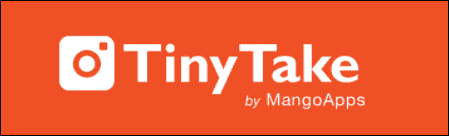
ຖ້າທ່ານກໍາລັງຊອກຫາຊອບແວບັນທຶກຫນ້າຈໍສ່ວນບຸກຄົນທີ່ເຮັດໃຫ້ທ່ານມີຄຸນສົມບັດທີ່ດີທີ່ສຸດແລະພື້ນຖານສໍາລັບການຟຣີ, ຫຼັງຈາກນັ້ນ Tiny Take ເປັນທາງເລືອກທີ່ດີ. ແພລະຕະຟອມສະເຫນີທາງເລືອກທີ່ຈ່າຍດ້ວຍຄຸນສົມບັດທີ່ດີກວ່າເຊັ່ນກັນ.
ດ້ວຍແຜນການ Tiny Take ພື້ນຖານ, ທ່ານສາມາດບັນທຶກຫນ້າຈໍຂອງທ່ານເປັນເວລາ 5 ນາທີ, ບັນທຶກມັນໄວ້ໃນພື້ນທີ່ເກັບຂໍ້ມູນພາຍໃນ 2MB, ແລະມີຫ້ອງສະແດງເວັບອອນໄລນ໌ທີ່ມີປະໂຫຍດຢ່າງສົມບູນສໍາລັບຕົວທ່ານເອງ.
ແຜນການ Tiny Take ທັງໝົດ (ຈ່າຍ ແລະ ບໍ່ໄດ້ຈ່າຍ) ມີປ່ອງຢ້ຽມບັນທຶກສະເພາະທີ່ສາມາດບັນທຶກໜ້າຈໍຄອມພິວເຕີ ຫຼື webcam ຂອງທ່ານໄດ້. ແຕ່ລະແພັກເກດມີບ່ອນເກັບຂໍ້ມູນ ແລະເວລາຈຳກັດຂອງຕົນເອງສຳລັບໜຶ່ງວິດີໂອ. ວິດີໂອສາມາດໄດ້ຮັບການອະທິບາຍແລະບັນທຶກໄວ້ໃນທ້ອງຖິ່ນແລະໃນຄັງອອນໄລນ໌. ມັນຍັງສາມາດຖືກແບ່ງປັນຢູ່ໃນເວັບແລະຜ່ານອີເມລ໌ເຊັ່ນກັນ.
ແຜນການພື້ນຖານແມ່ນແຜນການສ່ວນບຸກຄົນ. ແຜນການຈ່າຍ - ມາດຕະຖານ, ບວກ, ແລະ Jumbo, ທັງຫມົດສໍາລັບການນໍາໃຊ້ທາງການຄ້າ. ການບັນທຶກແລະການເກັບຮັກສາຈໍາກັດຕໍ່ແຜນການ 15 ນາທີ, 20 GB; 30 ນາທີ, 200 GB; ແລະ 60 ນາທີ, 1 TB, ຕາມລໍາດັບ. ແຜນຈ່າຍທັງໝົດບໍ່ມີໂຄສະນາ. ພຽງແຕ່ສອງແຜນການສຸດທ້າຍ (Plus ແລະ Jumbo) ທີ່ມີອຸປະກອນ YouTube ປະສົມປະສານ.
ເຄື່ອງບັນທຶກໜ້າຈໍ Ezvid
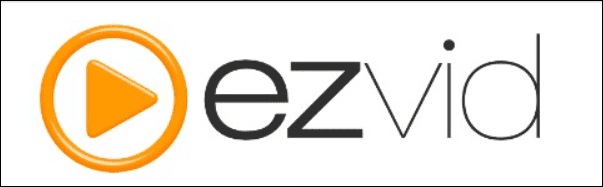
Ezvid ເປັນເຄື່ອງບັນທຶກຫນ້າຈໍຟຣີຫມົດ. ມັນຍັງຖືວ່າເປັນໂຄງການທີ່ງ່າຍທີ່ສຸດໃນໂລກເພື່ອບັນທຶກແລະຈັບພາບຫນ້າຈໍໃນ Windows. ນອກຈາກນັ້ນ, ຊຸດນີ້ຍັງປະກອບມີບັນນາທິການວິດີໂອຟຣີແລະຜູ້ສ້າງ.
Ezvid Screen Recorder ເປີດໃຊ້ການບັນທຶກຫນ້າຈໍໄວແລະກ້ຽງທີ່ຍັງອະນຸຍາດໃຫ້ແຕ້ມໃນຫນ້າຈໍໄດ້. FaceCam ແລະ Voice Synthesizer ແມ່ນສິ່ງອໍານວຍຄວາມສະດວກທີ່ປະກອບດ້ວຍຜະລິດຕະພັນ. ນອກນັ້ນທ່ານຍັງສາມາດຄວບຄຸມຄວາມໄວຂອງການບັນທຶກ / ວິດີໂອຂອງທ່ານ, ການນໍາໃຊ້ຫ້ອງສະຫມຸດດົນຕີຟຣີຂອງພວກເຮົາເພື່ອເພີ່ມຜົນກະທົບພິເສດ, ແລະແກ້ໄຂວິດີໂອໄດ້ຟຣີ. ນອກຈາກນີ້, Ezvid ໃຫ້ຜູ້ສ້າງ slideshow ແລະປະສົບການການບັນທຶກໄວໂດຍລວມແລະການແກ້ໄຂ.
VideoProc

VideoProc ເປັນການບັນທຶກຫນ້າຈໍທີ່ສົມບູນແບບແລະຊອບແວດັດແກ້ວິດີໂອ. ນອກຈາກການບັນທຶກຫນ້າຈໍ, ທ່ານຍັງສາມາດແກ້ໄຂ, ແປງ, ບີບອັດແລະການຈັດການວິດີໂອຈາກແຫຼ່ງຕ່າງໆ.
VideoProc ປະຈຸບັນເປັນໂປເຊດເຊີວິດີໂອ ແລະເຄື່ອງອັດໄວທີ່ສຸດໃນໂລກ. ມັນເປັນຊອຟແວປະມວນຜົນວິດີໂອດຽວກັບການເລັ່ງ GPU ເຕັມ. ຊອບແວໄດ້ຖືກຕິດຕັ້ງດ້ວຍ GPU ລະດັບ 3.
ເຄື່ອງບັນທຶກຫນ້າຈໍ VideoProc ອະນຸຍາດໃຫ້ມີສາມຮູບແບບການບັນທຶກ - ຫນ້າຈໍ, webcam, ແລະການບັນທຶກພາບໃນຮູບພາບ. ນອກນັ້ນທ່ານຍັງສາມາດບັນທຶກວິດີໂອຫນ້າຈໍສີຂຽວດ້ວຍປຸ່ມ chroma ແລະປ່ຽນພື້ນຫລັງໂດຍກົງໃນຫນ້າຈໍການບັນທຶກສົດໂດຍບໍ່ມີການປະມວນຜົນເພີ່ມເຕີມ. ເຄື່ອງມືອື່ນໆລວມມີການເວົ້າສຽງ, ການຕັດ, ການແຕ້ມຮູບ, ການເນັ້ນ, ການເພີ່ມຂໍ້ຄວາມ, ຮູບພາບ, ລູກສອນ, ແລະໂຄງຮ່າງການ.
ການແກ້ໄຂວິດີໂອດ້ວຍ VideoProc ເປັນເລື່ອງມືອາຊີບ. ສະຖຽນລະພາບວິດີໂອທີ່ສັ່ນສະເທືອນ, ແກ້ໄຂການບິດເບືອນຂອງເລນ fisheye, ຍົກເລີກສິ່ງລົບກວນ, ປ່ຽນວິດີໂອເປັນ GIFs, ເພີ່ມ watermark ຂອງທ່ານເອງ, ປັບປຸງວິດີໂອຂອງທ່ານ, ຕັດວິດີໂອ, ແລະປ່ຽນຄວາມໄວຂອງເຂົາເຈົ້າ. ມີຫຼາຍລັກສະນະອື່ນໆໃນ VideoProc - ສ່ວນໃຫຍ່ແມ່ນກ່ຽວຂ້ອງກັບການແກ້ໄຂວິດີໂອ, ການແປງແລະການບີບອັດ.
ການຈັບພາບຫນ້າຈໍຄອມພິວເຕີ ມັນເປັນເຕັກໂນໂລຢີອະເນກປະສົງ. ມັນເປັນປະໂຫຍດທີ່ສຸດສໍາລັບຄວາມຫລາກຫລາຍຂອງຜູ້ຊົມໃຊ້ແລະປະກອບອາຊີບ. ສະຖານະການໃນໂລກມື້ນີ້ຮຽກຮ້ອງໃຫ້ມີວິທີການທີ່ກ້າວຫນ້າເພື່ອຕິດຕາມການປ່ຽນແປງ, ແລະການສະແດງຫນ້າຈໍແມ່ນການປະກອບສ່ວນອັນໃຫຍ່ຫຼວງ. ພວກເຮົາຫວັງວ່າເຈົ້າໄດ້ພົບເຫັນສິ່ງທີ່ດີທີ່ສຸດ ຊອບແວການບັນທຶກຫນ້າຈໍວິດີໂອ ຢູ່ໃນຄອມພິວເຕີ Windows 11 ຂອງເຈົ້າ.









